Оперативная память – один из важнейших компонентов быстрого телефона, да и вообще любого механизма. Она как раз и отвечает за то, насколько быстро телефон обрабатывает полученную информацию, не тормозит ли он и как вообще принимает данные. Стоит отметить, что не все пользователи заботятся о состоянии оперативной памяти, а после вовсе несут свои девайся в ремонт с проблемами, что их телефоны очень медленно работают. Такое поведение телефона неудивительно!
- Почему нужно чистить оперативную память на Андроиде
- Как очистить оперативную память на Андроиде при помощи меню в настройках
- Как очистить ОЗУ на Андроиде через кнопку встроенной очистки
- Как почистить оперативную память на Андроиде с помощью специальных приложений
- Как узнать расход оперативной памяти приложениями
- Как использовать меньше оперативной памяти — советы специалистов
Почему нужно чистить оперативную память на Андроиде
Оперативная память является базой всего телефона. Стоит отметить, что на телефон постоянно сваливается куча запущенных программ, которые также могут работать в фоновом режиме. Все эти программы, кэш вызывают такую реакцию телефона, что у него просто не остается места на действительно важные операции, такие как быстрая работа. Телефон просто не осилит ту нагрузку, которую возлагают на него дополнительные программы, работающие в фоновом режиме, а также все то, что хочет сделать пользователь.
Оперативную память обязательно нужно очищать время от времени, причем не только от использования сторонними программами, но и от таких факторов, как кэш, закрытые страницы браузера, да и просто мусор.
С той периодичностью, с которой пользователь очищает память, зависит быстрая работа девайса.
Как очистить оперативную память на Андроиде при помощи меню в настройках
Почистить память телефона можно разными способами, как такими которые требуют дополнительно закачки программ, так и при помощи встроенных настроек, которые позволят пользователю быстро расправиться с лишним грузом в виде забитых МБ.
Первый способ – при помощи меню настроек. Способ достаточно популярен, так как сделать его можно на всех устройствах. Необязательно пользоваться специальными программами, ведь в доступе инструменты системы. Они встроены в сам телефон, пользователю остается придерживаться следующего алгоритма, чтобы качественно почистить память:
- Для начала необходимо открыть настройки на телефоне. На разной системе иконка настроек отлична. Как правило, располагается она на стартовом экране. Перейти в них можно кликом. Если человек перешел в правильную программу, то вылезет меню. Часто настройки выглядят, как шестеренка;
- Зайдя в них, ищем раздел «Приложения» или же «Программы»;
- Далее открываем вкладку «Выполняется». Эта вкладка отвечает за работу активных приложений, то есть тех, кто уже работает на полную мощность. Часто такую вкладку называют «Работающее» или же «Запущенное». Смысл один и тот же;
- После этого пользователь видит тот список программ, которые активны на Андроиде и запущены, то есть работают в фоновом режиме и, соответственно, могут занимать определенную память. Рядом с самим приложением будет указан тот объем памяти, который она занимает на данный момент. Внизу экрана чаще всего располагается диаграмма, которая иллюстрирует то, какое количество памяти занято, а какое свободно;
- Чтобы освободить память, пользователь должен кликнуть по тому приложению, которое он не использует и хотел бы закрыть, а после просто останавливает его работу, кликнув на кнопочку «Остановить».
Это был первый шаг на пути к свободной оперативной памяти. Также можно почистить кэш. Необходимо нажать «Показать кэшированные процессы».
Действия для их устранения такие же. Переходим в программку и нажимаем на кнопку «Остановить». Это был второй и заключительный этап встроенной очистки оперативной памяти.
Стоит отметить, что необходимо удалять те приложения, которыми пользователь не распоряжается. Часто на девайсе есть огромное количество лишних файлов, о существовании которых пользователь просто не знал.
Более подробно об очистке оперативной памяти при помощи системы можно посмотреть это видео
Как очистить ОЗУ на Андроиде через кнопку встроенной очистки
Пользователь часто сидит в приложения, но не закрывает их, то есть просто захламляет не только память, но и ОЗУ, которая отвечает за скорость девайса. Таким образом у пользователя накапливается постоянный хлам в виде незакрытых окон многочисленных программ.
Существует такая кнопка, как встроенная очистка. Разработчики и производители многих телефонов специально упрощают интерфейс до максимума, чтобы человеку было достаточно просто и легко не чистить ОЗУ всегда. Она упрощает действия.
Если рассмотреть телефон системы Xiaomi, то у него кнопка встроенная очистка располагается в самом удобном месте. Чтобы её вызвать, необходимо просто нажать на левую кнопку от «Домой», то есть телефон показывает все те вкладки, которые находятся в рабочем состоянии. Программы не закрыты, они используют кэш, поэтому память и скорость «виснет».
Чтобы это предотвратить, достаточно просто кликнуть на значок мусорного ведра, который автоматически закроет все ненужные вкладки. Такая система удобна и безопасна, потому что у пользователя нет возможности взять и закрыть какую-то системную программу, если бы он делал это через настройки.
Стоит аккуратно чистить ОЗУ через настройки, потому что существует риск случайно очистить кэш системного приложения, например, камеры. Это может привести к тому, что телефон просто выключится. Нередко такое вело и к более серьезным проблемам, включая ремонт.
Как почистить оперативную память на Андроиде с помощью специальных приложений
Чтобы пользователь не заморачивался в том, чтобы постоянно поддерживать работу ОЗУ в нормальном состоянии, постоянно чистить кэш, разработчики создали специализированные программы, которые отвечают за такое действие, как очистка.
Clean Master
Самая популярная программа на данный момент – это Clean Master. Стоит отметить, что у данной программы существует как платная, так и бесплатная версия. Скачать можно через официальный источник.
Программа может:
- Удалить лишний мусор;
- Ускорить процессов;
- Очистить кэш;
- Анализировать состояние телефона;
- И многое другое.
Это некий «доктор» для телефона, который работает изолированно. Пользователю достаточно просто выбрать те процедуры, которые он хотел бы применить, а программа сделает все за него. После установки необходимо просто кликнуть на кнопку «Очистка», программка автоматически начнет свой процесс, тем самым легко и просто освободит человека от лишних манипуляций. Более подробный обзор можно посмотреть в этом видео
https://www.youtube.com/watch?v=aXdVy1giwyI
SM Security
Вторая по популярности утилита – это SM Security. Данная программа известная тем, что имеет понятный и интуитивный интерфейс, а также многие функции, которые есть в вышеупомянутом приложении.
Программка также может и блокировать ненужные программы, которые захламляют его состояние.
Процесс такой же, как и в прошлой. Достаточно скачать утилиту и начать пользоваться. Она делает жизнь пользователя проще и легче.
Как узнать расход оперативной памяти приложениями
Об этом немного говорилось ранее, но процесс достаточно прост.:
- Необходимо зайти в настройки
- Перейти в раздел «Приложения».
- В нем находим вкладку «Работающие» и кликаем на неё.
Теперь стоит посмотреть на диаграмму, которая располагается снизу. В ней указано то, сколько МБ памяти занято, а сколько свободно. В приведенном случае серый цвет – количество свободной памяти, а синий – занятой. Таким образом можно узнать расход.
Это знание может помочь пользователю понять одну из причин того, почему устройство работает так медленно. Это как раз и может быть связано с захламленностью ОЗУ.
Как использовать меньше оперативной памяти — советы специалистов
Чтобы пользователю не пришлось освобождать память, специалисты выдвинули несколько правил, при соблюдении которых пользователь может не беспокоиться о захламленной ОЗУ:
- Необходимо сократить использование окон. Стоит выработать привычку сразу закрывать то или иное окно, если оно работает. Это поможет снизить нагрузку на систему;
- Стоит удалять те приложения, которыми человек не пользуется. Они занимают достаточно много памяти просто так;
- Можно найти альтернативные приложения, которые весят меньше;
- Стоит иметь привычку чистить кэш раз в 2 недели;
- Можно установить программы, которые чистят память за пользователя;
- Стоит отключить уведомления от программ, так как они также занимают много кэша.
Таким образом можно сократить использование оперативной памяти телефона.







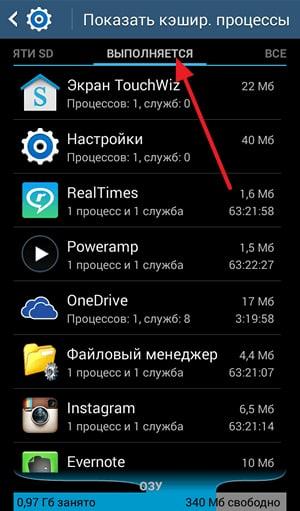
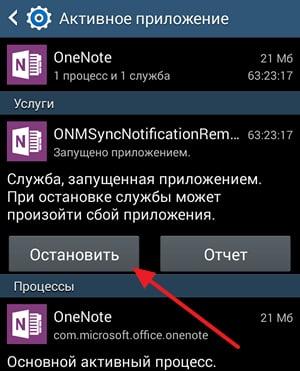
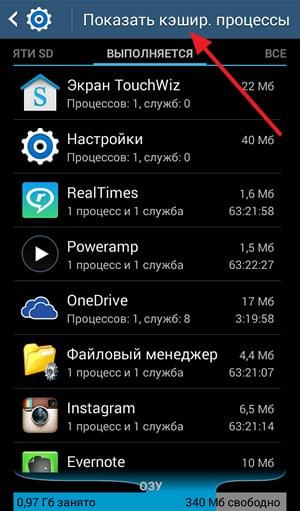
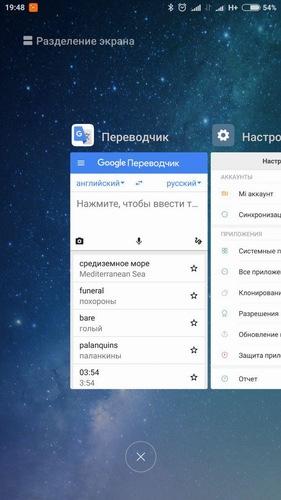
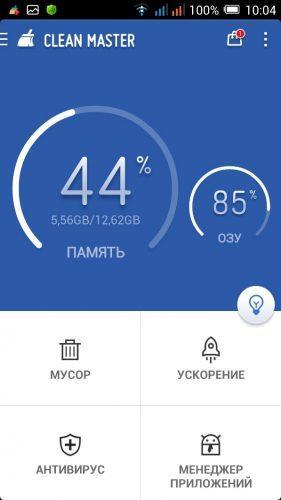
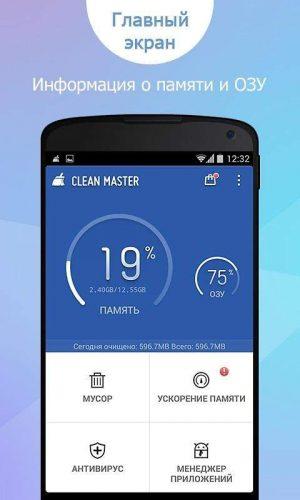
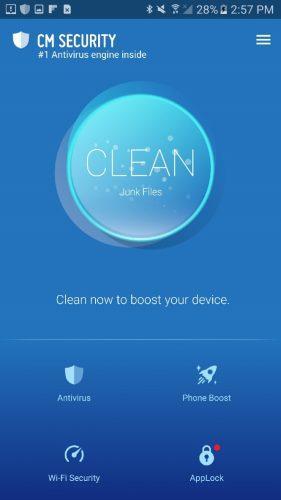

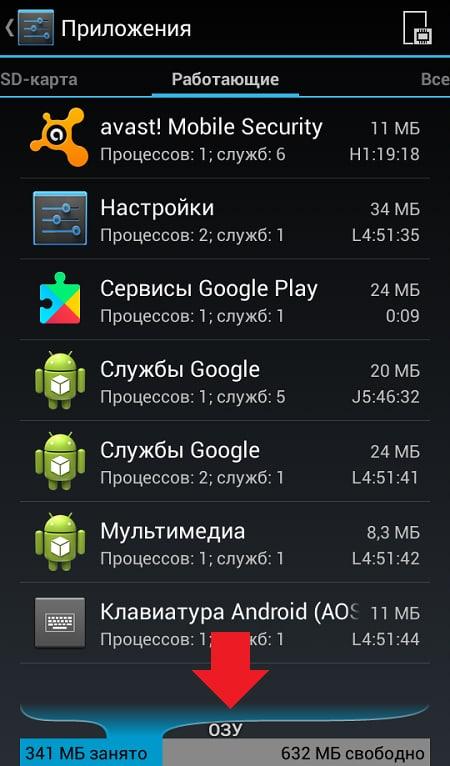

не надо ставить программы которыми не пользуетесь,кеш очищаю раз в неделю после, этого перезапускаю телефон это позволяет очистить,внутреннею память телефонна .Все это можно найти на сайте Goog .И как откалибровать батарею на Android от разработчика компании Google.
Не могу вывести батарею из режима экономии.
Посоветовали сброс всех настроек,соответственно с потерей данных.
Есть ли другой способ?
Версия Андроид 9.
Какие приложения/программы нельзя отключать или останавливать в системе андроид?
Я вообще периодически очищаю всю память телефона,очищаю до заводских настроек,а фото сбрасываю на Гугл диск….